Tukaj, / dev / sdb1 je nastavljen za pritrditev na pot / storage / disk2p1. To je v redu in deluje. Toda problem je. / dev / sdb1 je prva particija drugega trdega diska vašega računalnika. podobno, / dev / sda1 je prva particija prvega trdega diska. Za to ni nobenega zagotovila / dev / sdb1 bo vedno / dev / sdb1. Glede na vrstni red povezave trdih diskov z matično ploščo se lahko spremeni. Če se to zgodi, so vaši trdi diski morda nameščeni na napačnih točkah namestitve, kar povzroči izgubo podatkov ali poškodbe podatkov.
Da bi to rešili, lahko uporabimo UUID ali LABEL. UUID je boljša izbira, saj je edinstven v celotnem sistemu. Tudi če gre za drugačen računalniški sistem, je verjetnost podvajanja UUID skoraj nič.
LABEL pa je kratko ime, ki ga lahko vnesete, ko formatirate particijo za identifikacijo diska. Veliko ljudi lahko uporablja isto OZNAKO. Edinstvenost LABEL-a je torej odvisna od tega, kako kreativni ste pri poimenovanju particij.
V tem članku vam bom pokazal, kako namestite particije z uporabo UUID in LABEL z uporabo / etc / fstab datoteko v Linuxu. Torej, začnimo.
Iskanje UUID in LABEL particij:
Obstaja nekaj načinov, kako najti UUID in LABEL particije. V tem razdelku vam bom pokazal nekatere od njih.
V ukazni vrstici lahko najdete UUID in LABEL vseh particij, kot sledi:
$ sudo blkid | zanka grep -vKot lahko vidite, LABEL in UUID vseh particij v vašem sistemu. Obstaja še en parameter, ki ga boste potrebovali za namestitev particije, datotečnega sistema TIP. Na primer, / dev / sdb1 v mojem primeru ima LABEL www, UUUID 7a75296d-412a-467c-a659-283298910746 in TYPE (vrsta datotečnega sistema) ext4.

V GNOME Disk Utility lahko najdete tudi UUID in LABEL particije, kot lahko vidite na spodnjem posnetku zaslona.
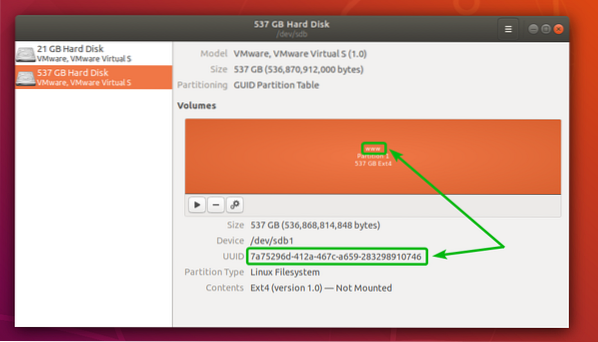
Namestitev particij z uporabo UUID:
V tem razdelku vam bom pokazal, kako trajno namestiti particije z uporabo UUID-jev.
Najprej poiščite UUID particije, ki jo želite namestiti, z eno od zgoraj navedenih metod.
Recimo, da želite namestiti particijo / dev / sdb1 z uporabo UUID 7a75296d-412a-467c-a659-283298910746 do poti / var / www.
Nato naredite nov imenik (v mojem primeru / var / www), kjer želite namestiti particijo, če že ne obstaja z naslednjim ukazom:
$ sudo mkdir / var / www
Zdaj odprite / etc / fstab konfiguracijsko datoteko z vašim najljubšim urejevalnikom besedil. Uporabil bom nano.
$ sudo nano / etc / fstab
Zdaj na koncu datoteke dodajte naslednjo vrstico.
UUID = 7a75296d-412a-467c-a659-283298910746 / var / www ext4 privzeto 0 0OPOMBA: Zamenjajte 7a75296d-412a-467c-a659-283298910746 z UUID vaše particije, / var / www s potjo do imenika, kamor želite namestiti particijo in ext4 s tipom datotečnega sistema, če vaš ni tipa ext4.
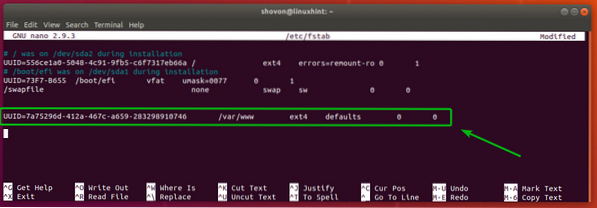
Zdaj pritisnite
Na koncu znova zaženite računalnik z naslednjim ukazom:
$ sudo znova zaženite
Ko se računalnik zažene, z naslednjim ukazom preverite, ali je particija pravilno nameščena:
$ df -h | zanka grep -vTukaj lahko vidite / dev / sdb1 je nameščen v / var / www. Torej, uspelo je.
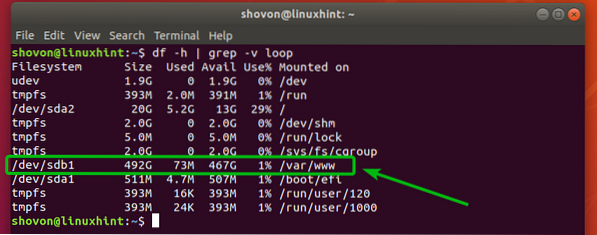
Montaža particij z uporabo LABEL:
V tem razdelku vam bom pokazal, kako trajno namestiti particije z uporabo particije LABEL.
Tukaj imam particijo / dev / sdc1 z oznako Podatki.

Recimo, hočem montirati / dev / sdc1 z uporabo LABEL Podatki v imeniški poti / podatki.
Za to najprej preverite pot do imenika / podatki obstaja. Če se ne, ga ustvarite z naslednjim ukazom:
$ sudo mkdir / podatki
Zdaj odprite / etc / fstab konfiguracijsko datoteko z vašim najljubšim urejevalnikom besedil. Spet bom uporabil nano.
$ sudo nano / etc / fstab
Na koncu datoteke dodajte naslednjo vrstico.
LABEL = Privzeto podatki / podatki vfat 0 0OPOMBA: Zamenjati Podatki z LABELOM vaše particije, / podatki s potjo do imenika, kamor želite namestiti particijo in vfat s tipom datotečnega sistema, če vaš ni vrste vfat."
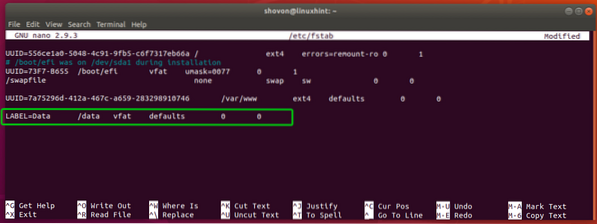
Zdaj pritisnite
Na koncu znova zaženite računalnik z naslednjim ukazom:
$ sudo znova zaženite
Ko se računalnik zažene, z naslednjim ukazom preverite, ali je particija pravilno nameščena:
$ df -h | zanka grep -vKot lahko vidite / dev / sdc1 je nameščen v imeniški poti / podatki. Super!
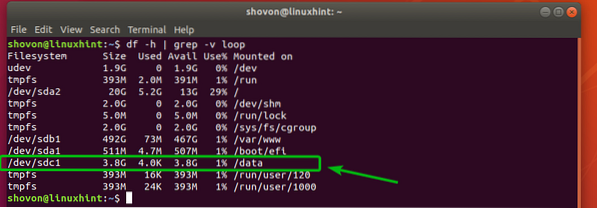
Torej, tako namestite particije z uporabo UUID in LABEL. Hvala, ker ste prebrali ta članek.
 Phenquestions
Phenquestions


